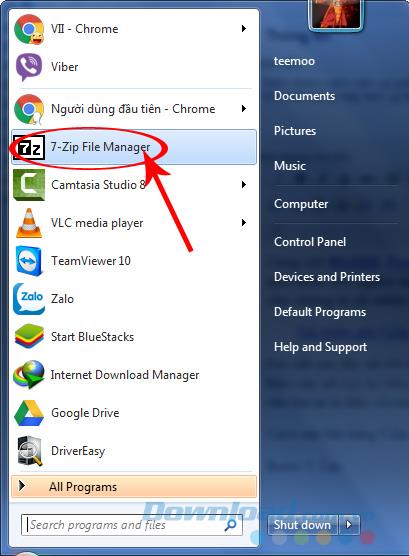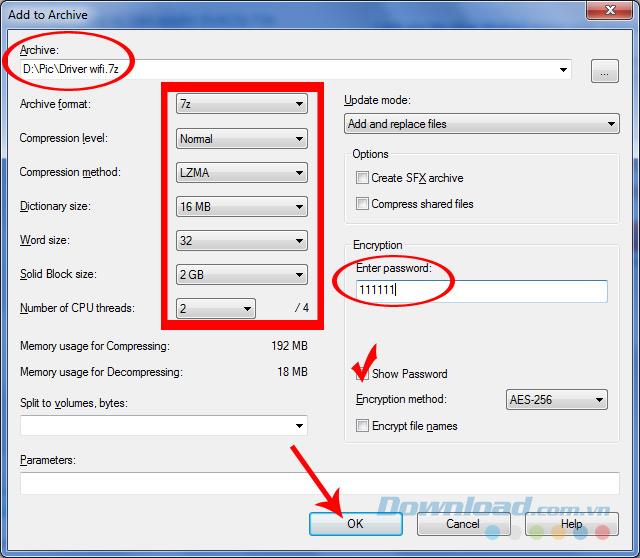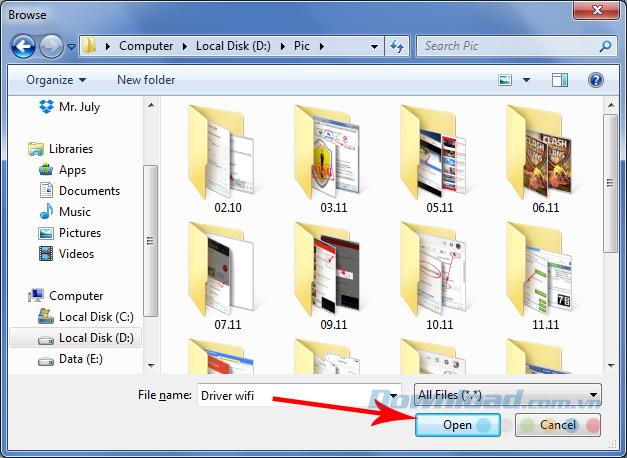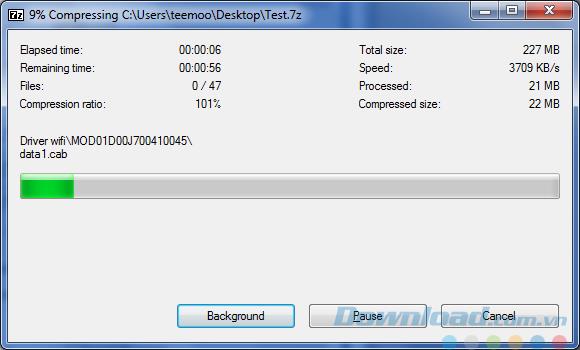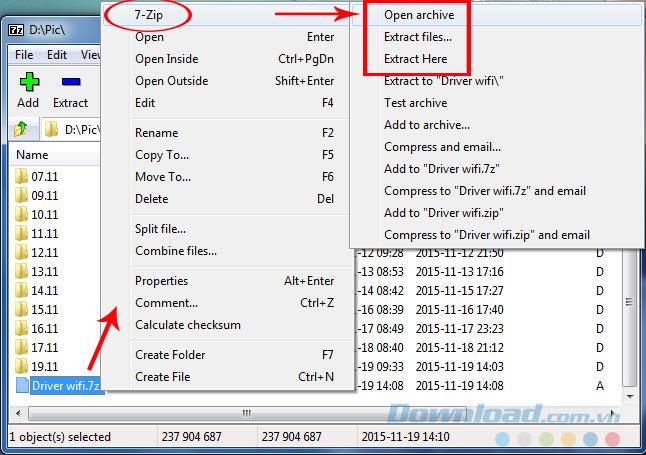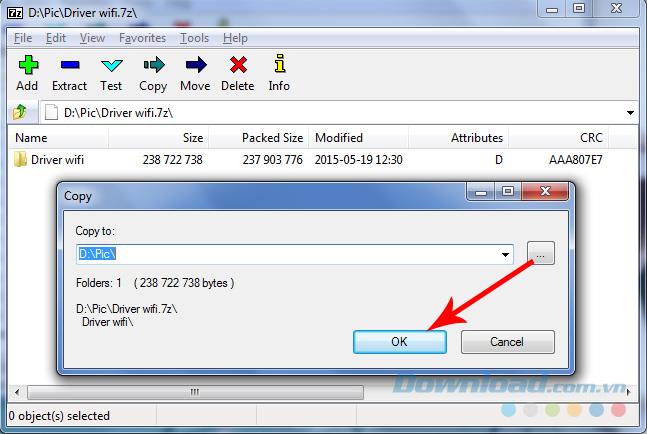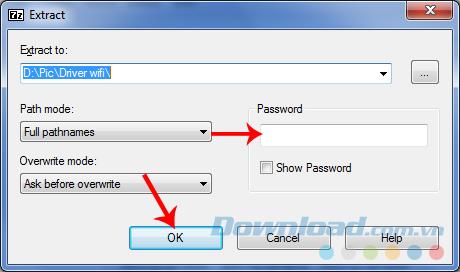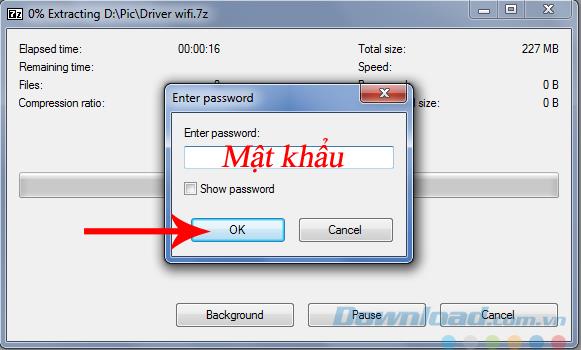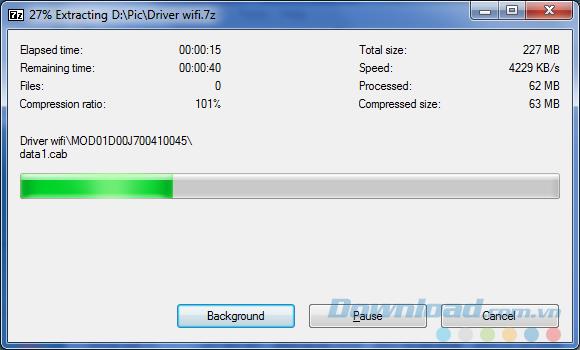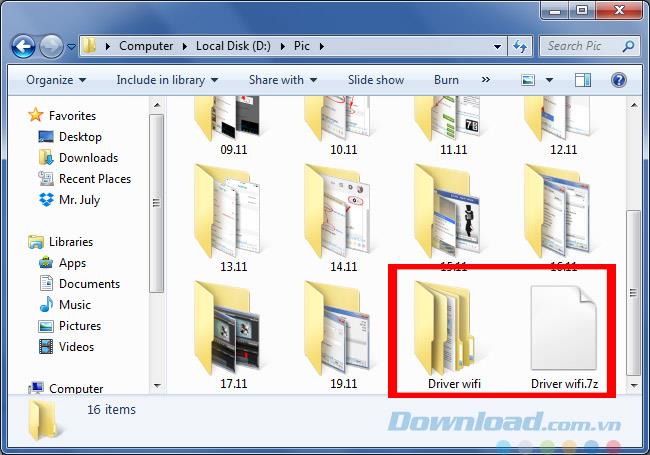นอกเหนือจาก WinRAR , PowerISO , BitZipper หรือ WinZip แล้ว 7-Zip ยังเป็นหนึ่งในเครื่องมือบีบอัดและคลายการบีบอัดไฟล์ที่มีประสิทธิภาพสูงสุดสำหรับผู้ใช้คอมพิวเตอร์ การใช้งานอย่างเชี่ยวชาญการรู้วิธีจัดการกับเครื่องมือเหล่านี้จะช่วยเราได้มากในกระบวนการทำงานแบ่งปันข้อมูลและข้อมูล
ดาวน์โหลดฟรี 7-Zip
บทความต่อไปนี้จะแสดงให้คุณเห็นการใช้งานหลักและขั้นพื้นฐานที่สุดสองอย่างของเครื่องมือนี้ซึ่งก็คือวิธีการบีบอัดและคลายไฟล์ด้วย 7-Zip สิ่งนี้จะมีประโยชน์อย่างยิ่งหากคุณต้องการลดพื้นที่ใช้พื้นที่มากขึ้นหรือเมื่อคุณต้องการแลกเปลี่ยนเอกสารการบีบอัดไฟล์เป็นสิ่งสำคัญมาก
วิธีบีบอัดไฟล์ด้วย 7-Zip ขั้นตอนที่ 1: คุณเปิดเครื่องมือบีบอัดและคลายการบีบอัด 7-Zip หากไม่เป็นเช่นนั้นโปรดดูบทความเกี่ยวกับวิธี การติดตั้งและใช้งานซอฟต์แวร์ 7-Zip และทำตาม
ขั้นตอนที่ 2: จากอินเทอร์เฟซหลักของ 7-zip ค้นหาโฟลเดอร์ที่คุณพยายามบีบอัด คลิก ขวา ที่ไฟล์เลือก 7-Zip / Add to archive ...
ขั้นตอนที่ 3: อินเทอร์เฟซการแก้ไขปรากฏขึ้นคุณกรอกข้อมูลตามที่แสดงด้านล่าง โปรดสังเกตข้อมูลต่อไปนี้:
Archive: เส้นทางไปยังตำแหน่งที่เก็บถาวร รูปแบบไฟล์เก็บถาวร: รูปแบบการ บีบอัดสำหรับไฟล์ (โดยปกติคือ 7z หรือ zip) ระดับการบีบอัด: เลือกระดับการบีบอัดของไฟล์ (โดยปกติคือ Normal หรือ Maximum สูงสุดคือ Ultra) ป้อนรหัสผ่าน: ป้อนรหัสผ่าน (หากต้องการ) สำหรับที่เก็บถาวร แสดงรหัสผ่าน: ติ๊กเพื่อแสดงรหัสผ่านหลีกเลี่ยงข้อผิดพลาดหรือรหัสผ่านผิด
แก้ไขข้อมูลเสร็จแล้วคลิกตกลงเพื่อเริ่มการบีบอัด
คุณสามารถเลือกที่จะ เปลี่ยนตำแหน่ง และชื่อของที่เก็บถาวรได้โดยคลิก ที่ไอคอนจุดไข่ปลา ที่ด้านบนขวามือที่เก็บถาวร เมื่อหน้าต่าง Windows ปรากฏขึ้นให้ เลือกตำแหน่งใหม่และชื่อใหม่สำหรับที่เก็บถาวรจากนั้นเปิด
ขั้นตอนที่ 4: รอสักครู่เพื่อให้ 7-Zip ทำงานให้เสร็จ อาจใช้เวลาสักครู่ทั้งนี้ขึ้นอยู่กับขนาดของไฟล์
วิธีการแตกไฟล์โดยใช้ 7-Zip เมื่อคุณมีไฟล์บีบอัดแล้วคุณสามารถคัดลอกส่งผ่าน Gmail , Skype หรือวางลงใน USB ได้อย่างอิสระ บันทึกลงในบริการจัดเก็บข้อมูลออนไลน์ ( Dropbox , Google Drive , OneDrive ... ) เพื่อป้องกันไว้ใช้ในภายหลัง ... หากคุณต้องการใช้ไฟล์บีบอัดประเภทนี้บนคอมพิวเตอร์ของคุณให้ เปิด 7-Zip จากนั้น คลิกขวาที่ไฟล์เก็บถาวร ไปที่ 7-Zip จากนั้น เป็นไปได้ที่จะใช้หนึ่งในสามตัวเลือกต่อไปนี้:
เปิดที่เก็บถาวร: ดูตัวอย่างไฟล์เก็บถาวร แตกไฟล์: แตกไฟล์ ที่มีการปรับแต่งบางอย่าง แยกที่นี่: แตก ที่ตำแหน่งเพื่อบันทึกไฟล์บีบอัด
นี่คืออินเตอร์เฟซของ เปิดเก็บ จากตรงนี้เรายังสามารถ คลิก Extract (เครื่องหมายลบสีน้ำเงิน) เพื่อแตกไฟล์
หรือไม่คุณสามารถใช้ แตกไฟล์ ที่นี่คลิก ไอคอนจุดไข่ปลา เพื่อเลือกตำแหน่งที่จะบันทึกไฟล์ที่แยกออกมา (อาจเป็นตำแหน่งใดก็ได้หรืออาจเป็นตำแหน่งที่กำลังบันทึกไฟล์เก็บถาวร)
เลือกตำแหน่งที่จะเปิดที่เก็บถาวรจากนั้นตกลง
และนี่คือส่วนต่อประสานของ Extract Here - ดึงข้อมูลโดยตรง เพียงแค่ ใส่รหัสผ่านของคุณและตกลง หากไม่มีรหัสผ่านไฟล์จะทำงานโดยอัตโนมัติ
กระบวนการคลายการบีบอัดใช้เวลาน้อยกว่ากระบวนการบีบอัดอย่างไรก็ตามหากไฟล์เก็บถาวรมีขนาดใหญ่เกินไปก็จะใช้เวลามากเช่นกัน
หลังจากคลายการบีบอัดเสร็จแล้วเราสามารถใช้งานได้ทันที
คลิปสำหรับการบีบอัดข้อมูลและการคลายการบีบอัดด้วย 7-zip: VIDEO
ดังนั้น Download.com.vn เพียงแค่แนะนำวิธีการบีบอัดและขยายไฟล์ด้วยเครื่องมือ 7-Zip หวังว่าบทความนี้จะเป็นประโยชน์สำหรับคุณ!
ฉันขอให้คุณประสบความสำเร็จ!